Een applicatie te kunnen downloaden en installeren op een Samsung Galaxy S9 is essentieel. Applicaties zijn kleine programmaatjes die ons leven enorm gemakkelijk kunnen maken op onze smartphone. Er zijn applicaties voor van alles, of voor entertainment, e-mails na te gaan of bankrekeningen in te zien, er is altijd wel een applicatie voor wat je wilt doen. In dit artikel kun je zien hoe je een applicatie op een Samsung Galaxy S9 installeert. Ten eerste wat de standaardtechniek is voor het installeren van een applicatie. Ten tweede wat een APK-applicatie is en hoe je die installeert. En ten slotte, voor degenen die geheugen op hun Samsung Galaxy S9 willen besparen, leggen we uit hoe applicaties op de SD-kaart van de telefoon kunnen worden geïnstalleerd en worden opgeslagen.
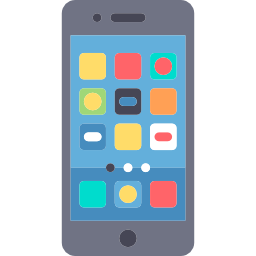
Hoe installeer je een applicatie
De Google Play Store
Of het nu een applicatie is om Samsung Galaxy S9 te rooten, een app om een back-up van Samsung Galaxy S9 te maken of elk ander soort applicatie, het proces is altijd dezelfde. Om een applicatie of een videogame down te loaden en te installeren, moet je via het volgende platform gaan Google PLAY . De PlayStore is een platform door Google gemaakt waar je miljoenen apps en games kunt vinden. Voor sommige applicaties moet je betalen, maar er zijn veel gratis. Je kunt dus applicaties vinden en vervolgens installeren zoals: Facebook / Twitter, Snapshat / Whatsapp / Viber, Bitmoji / Instagram / Netflix, Waze / Shazam / Skype, maar ook games zoals Super Mario / Clash of Clans / Fifa of Clash Royale / Candy Crush / Angry Birds. Dus als je een applicatie op jouw Samsung Galaxy S9 wilt downloaden en installeren, moet je naar dit platform gaan. De Google Play Store is een applicatie die al aanwezig is op jouw Samsung Galaxy S9.
Installeer een applicatie op de Samsung Galaxy S9 via de Play Store
Je vindt de Play Store-app in het applicatiemenu van jouw toestel. Wanneer je de Play Store-app hebt gevonden, klik je er op om deze te starten. Eenmaal gestart, typ de naam van de applicatie die je wilt downloaden en installeren in de zoekbalk boven aan het scherm. Selecteer vervolgens de applicatie die in de zoekresultaten staat. Dan zie je de beschrijving van de applicatie. Er is een beschrijving, maar ook de meningen van gebruikers. Eenmaal op het formulier van de applicatie klik op de knop Installeren. Zo wordt de applicatie automatisch gedownload en geïnstalleerd op jouw Samsung Galaxy S9.
Waar kun je de geïnstalleerde applicatie terugvinden
Wanneer het installatieproces voltooid is, kan je de applicatie op de startpagina van jouw telefoon of in het app-menu vinden.
Hoe installeer je een APK-applicatie op Samsung Galaxy S9
De zogenoemde APK-applicatie is eigenlijk het installatiebestand van de app. De extensie staat in .apk. Als je dus een applicatie wilt installeren die niet in de Play Store van jouw Samsung Galaxy S9 staat, moet je een APK-bestand downloaden en gebruiken. Als je op zoek bent naar sites om jouw APK-bestand down te loaden, kun je bij APKMirror kijken, je zou daar je geluk moeten vinden.
Stap 1: Autorisatie inschakelen voor een app-installatie vanuit onbekende bronnen
Als je een APK-applicatie op jouw Samsung Galaxy S9 wilt installeren, moet je eerst het installeren van applicaties van onbekende bronnen op jouw Samsung Galaxy S9 autoriseren. Ga hiervoor naar Instellingen / Beveiliging / Onbekende bronnen en activeer de optie.
Stap 2: Download de applicatie
De tweede stap is het downloaden van het APK-bestand met de webbrowser van uw Samsung Galaxy S9. Nadat het downloaden van het bestand is voltooid, kun je het vinden in het downloadbestand van uw Samsung Galaxy S9.
Stap 3: Het APK-bestand installeren
Wat de installatie betreft, is dat heel eenvoudig, je hoeft alleen op het APK-bestand te klikken en de installatie te bevestigen door op Installeren te klikken. Als deze stap niet werkt op jouw Samsung Galaxy S9, weet dat er applicaties zijn die APK-bestanden kunnen installeren.
Installeer een applicatie op de SD-kaart van Samsung Galaxy S9
Als je een stap verder wilt gaan, nu je weet hoe je een applicatie op de Samsung Galaxy S9 kan installeren, gaan we bekijken hoe je deze op de SD-kaart van de telefoon kan installeren. Het voordeel van dit proces is dat de app en zijn gegevens op het geheugen van jouw SD-kaart worden opgeslagen. Hiermee kan je opslagruimte op de Samsung Galaxy S9 vrijmaken.
Om de opslag van jouw Samsung Galaxy S9-apps op de SD-kaart in te schakelen, ga naar:
Instellingen / Geavanceerde instellingen / Geheugen en opslag / Standaardlocatie en schakel SD-kaart in. Zo worden alle nieuwe applicaties die u installeert automatisch opgeslagen op de SD-kaart.

